구글 상위노출을 위해 티스토리 관련들을 검색하다 보면 사진을 등록하면 안 된다는 이야기가 너무 많았어서 이리저리 공부하다 보니 최근에는 편해진 사실이 있어서 공유하려고 한다. 사실 사진을 등록할까 말까 엄청 고민 많이 했다. 속도가 늦어진다기에..
티스토리 사진 알트태그 간편 등록 최신판 기존 유뷰브 및 티스토리 오래된 블로그글 보지 말고 업그레이드된 최근 내용 확인하기
먼저 사진용량 줄이기
https://www.iloveimg.com/ko/compress-image
최상의 해상도로 쉽고 신속하게 이미지를 압축하세요
여러 JPG, PNG, GIF 이미지 선택 후, 신속하게 무료로 압축하세요! 단 몇 번의 클릭으로 쉽게 압축할 수 있습니다!
www.iloveimg.com
먼저 사진을 줄여야 되는게 구글에서는 필수 작업인 것 같다. 대한민국에서 사는 사람들은 사실 용량이 크던 작던 상관이 없다. 우리는 항상 무한 용량 및 빠른 인터넷 속도에 이미 적응이 되어 있지만 구글이란 큰 회사는 전 세계 사람을 대상으로 하다 보니까 인터넷이 느린 나라까지 생각하는 세계적인 기업이다. 사실 내가 해외에 오랫동안 있었는데 해외에서는 생각보다 엄청 속도가 늘인다. 따라서 페이지 속도를 빠르게 하기 위해서 용량을 줄이는걸 필수인 것 같다.
용량 줄인 사진 파일 본분에 삽입하기

맨 왼쪽 화면 사진 첨부 화면은 선택한다. 물론 위에서 언급한 듯 용량을 줄인 화면은 선택해서 삽입해야 된다. 용량을 줄이지 않는 사진 파일은 구글 검색에서 속도를 늦추는 현상을 만들기 때문에 꼭 용량은 줄여야 된다.
삽입한 파일

사진 파일 선택 하기 삽입한 파일을 선택 하고 오른쪽 끝에 톱니바퀴 모양 선택 한다. 톱니바퀴 모양을 선택하게 되면은 아래와 같은 내용이 생긴다.
사진에 대한 설명을 하명 alt"설명"
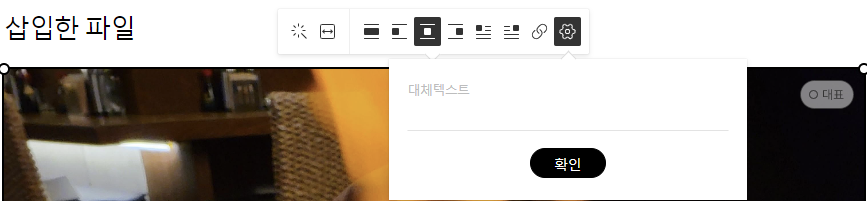
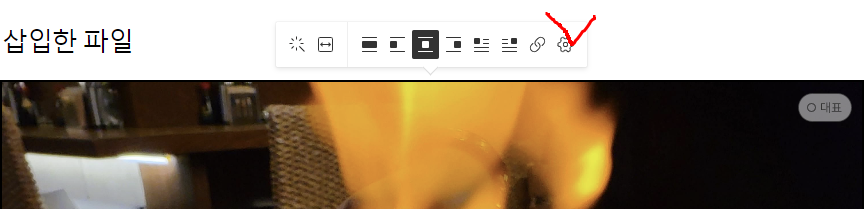
대체텍스트란 말이 alt"설명"을 대신하는 말이다. 유튜버나 티스토리 예전 설명을 보다 보면은 각각 본분 html에 삽입을 해야 된다는데 이제는 발전되었기 때문에 위 방식 대로 하면 됩니다. 이 두 가지를 설명해줘야 구글 상위 노출에 아무런 사진을 등록하는데 이상이 없게 된다.
오래된 티스토리 관련 블로거 및 유튜브 내용을 보다 보면 사진을 삽입하지 말라고 하는 사람부터 alt tag를 넣으라고 하는데 다 구식으로 설명을 하고 있다. 내가 직접 경험하다 보니까 html을 모르는 나조차 이런저런 영상을 보다가 쉽게 설명을 하는 편이 났겠다는 생각에 이렇게 직접 설명하게 되었다. 즉 가장 중요한 요소는 사진은 넣어도 된다. 넣지 말라고 하는데 본인들은 다 넣고 있었다. 하지만 되도록이면은 용량을 줄여서 최소한의 사진을 넣는 게 좋지 않을까 한다. 다음은 alt tag 및 사진에 대한 설명을 넣어주면 된다.
